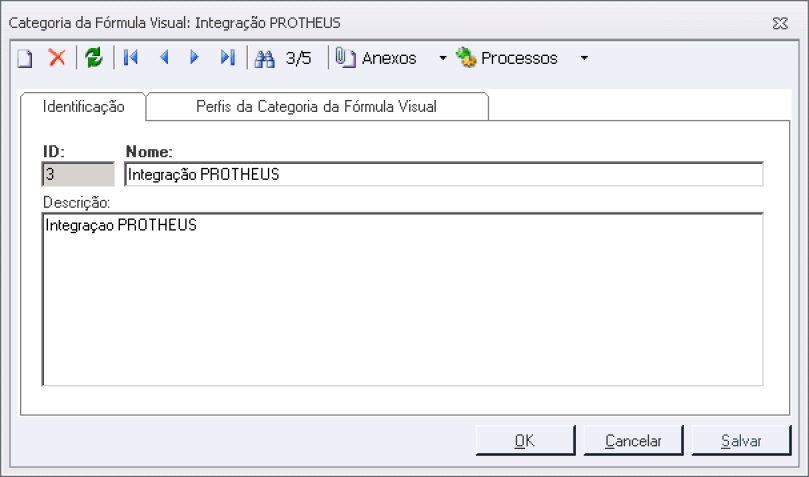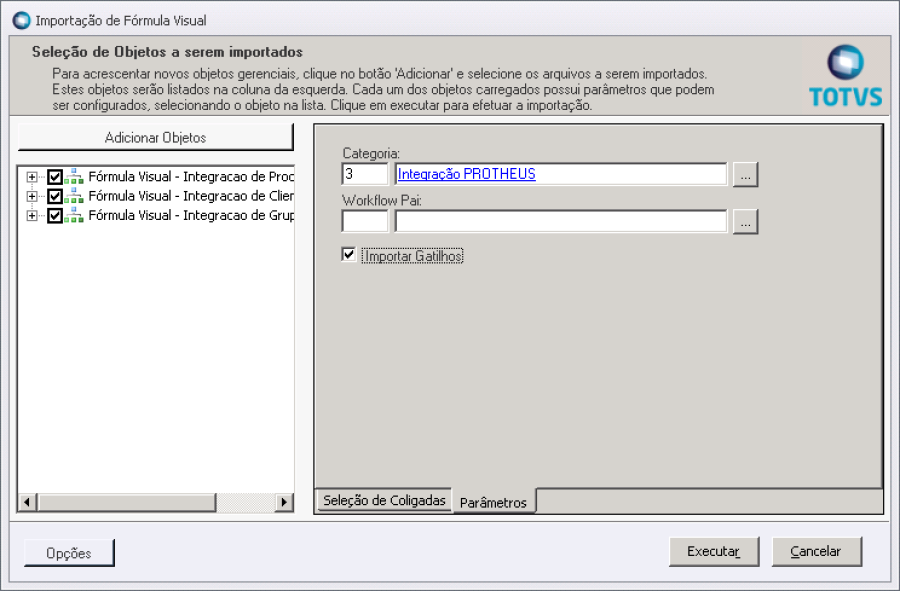Histórico da Página
...
- Acesse o RM.exe / Segmento Saúde / Gestão Hospitalar / Gestão / Fórmula Visual.
- Em Categoria, crie a categoria 'Integração Protheus'.
- Na página Perfil da Categoria de Fórmula Visual inclua os perfis que terão acesso a está categoria.
- Inclua o perfil do usuário que fará a importação das fórmulas.
- Após isso acesse o RM.exe / Segmento Saúde / Gestão Hospitalar / Gestão / Fórmula Visual.
- Em Fórmula visual execute o processo Importação de Fórmula visual.
- Clique em Adicionar Objetos.
- Selecione o arquivo IntegracaoProtheus.TotvsWF.
- Na página Seleção de Coligadas, deixa a Coligada Atual.
- Para cada fórmula e necessário informar na página Parâmetros a categoria cadastrada anteriormente e marcar a opção Importar Gatilho.
No RMSaude.exe
...
- Acesse o menu Opções/Parâmetros/Parâmetros de integração.
- Para cada tipo de movimento cadastrado no RM Saúde, informe a TES relacionada do Protheus. Se não for informado nenhum valor, a integração assumirá um valor default definido num parâmetro dentro do Protheus.
- A filial de integração é necessária para enviar para qual filial o cliente/fornecedor pertence.
- A quantidade de dias é utilizada para o cálculo de vencimento do pagamento a prestadores.
- A forma de baixa é necessária para informar o tipo de baixa que será feita durante a integração de recebimento de valores das faturas.
Definição de Integração em Sistemas da linha RM
...
- No RM.exe, acesse Ambiente / Parâmetros / Integrações de Sistemas.
- Localize o registro abaixo e marque o campo Integrado. Isso fará com que alguns cadastros compartilhados sejam acessíveis no RM Saúde.
EAI – Fila de Mensagens Únicas
...
- Acesse RM.exe / Segmento Integrações / Aba Integração / Mensagem Única / Fila de mensagens únicas.
- Nesta tela serão registradas as informações de envio e recebimento de mensagens XML trafegadas pela integração.
- Para ver mais detalhes da mensagem trafegada de um duplo clique no registro, para detalhes de execução (erro ou sucesso) selecione o registro e clique em Anexos / Informações de execução de mensagem, neste anexo é possível visualizar a mensagem de resposta.
Dados da mensagem trocada entre o RM e o Protheus
Detalhes da execução da mensagem. O campo Mensagem transformada corresponde ao xml que foi enviado para o outro EAI e o campo Mensagem de resposta corresponde ao xml que o outro EAI retornou mediante ao xml recebido.
Controle de Versão
...
O suporte aos recursos da Integração será de responsabilidade de todas as linhas, sendo assim as equipes de suporte dos produtos TOTVS Hospitalar (RM Saúde) e Backoffice Protheus estarão aptas a fazer a primeira análise e, quando necessário, repassar para a equipe mais adequada em cada caso.
Nota: a versão atualizada deste fluxo pode ser consultada no TDN (TOTVS Developer Network), acesse o caminho http://tdn.totvs.com, faça o login e acesse Qualidade de Software Corporativa / Metodologia de Desenvolvimento de Produtos TOTVS / Processo de Sustentação / Subprocesso de Suporte Técnico / Fluxo de Integração de Produtos.
...
Método | ID |
|
| Descrição |
| Origem | Destino | XSD (versões podem variar) | |
|
| 01 | Local de estoque |
| Protheus |
| RM | Warehouse_1_000.xsd | |
|
|
| 02 | Cliente-Fornecedor |
| Protheus |
| RM | CustomerVendor_2_002.xsd |
|
| 03 | Família |
| RM |
| Protheus | Family_2_000.xsd | |
|
| 04 | Moeda |
| Protheus |
| RM | Currency_2_000.xsd | |
|
| 05 | Condição de pagamento |
| Protheus |
| RM | PaymentCondition_2_000.xsd | |
|
| 06 | Banco |
| Protheus |
| RM | Bank_2_000.xsd | |
|
| 07 | Centro de Custo |
| Protheus |
| RM | CostCenter_2_000.xsd | |
|
| 08 | Produto |
| RM |
| Protheus | Item_2_001.xsd | |
|
| 09 | Unidade de Medida |
| Protheus |
| RM | UnitOfMeasure_2_000.xsd | |
|
| 10 | Coligada*
|
|
|
|
|
| |
|
| 11 | Filial*
|
|
|
|
|
| |
|
| 12 | Prestadores |
| RM |
| Protheus | CustomerVendor_2_002.xsd | |
|
| 13 | Convênios |
| RM |
| Protheus | CustomerVendor_2_002.xsd | |
|
| 14 | Título a receber |
| RM |
| Protheus | AccountReceivableDocument_3_000.xsd | |
|
| 15 | Título a pagar |
| RM |
| Protheus | AccountPayableDocument_2_000.xsd | |
|
| 16 | Baixa de títulos |
| RM |
| Protheus | AccountReceivableDocumentDischarge_2_000.xsd | |
|
| 17 | Cancelamento de baixa |
| RM |
| Protheus | ReversalOfAccountReceivableDocumentDischarge_2_000.xsd | |
|
| 18 | Nota fiscal de entrada |
| Protheus |
| RM | Invoice_3_001.xsd | |
|
| 19 | Saldo |
| RM |
| Protheus | STOCKLEVEL_1_000.xsd | |
|
| 20 | Movimentação de estoque |
| RM/ Protheus |
| Protheus/ RM | STOCKTURNOVER_1_003.xsd | |
|
| 21 | Transferências |
| RM/ Protheus |
| Protheus/ RM | TRANSFERWAREHOUSE_1_001.xsd | |
|
| 22 | Inventário |
| Protheus |
| RM | INVENTORY_1_000.xsd | |
|
| 23 | Pedido de venda |
| RM |
| Protheus | ORDER_3_002.xsd |
Fluxo das Informações
O fluxo básico desta integração está em definir a origem da informação, enviar para o EAI da linha do produto e este se comunica com o EAI da outra linha. Ambos os produtos possuirão as mesmas informações, porém podem possuir códigos diferentes. Cada sistema possui uma tabela de de-para onde são armazenados os códigos de origem e os códigos de destino e a entidade correspondente. Com isso, cada sistema envia o seu código e o outro sistema faz a troca assim que receber a mensagem. Abaixo serão detalhados cada entidade envolvida nesta integração.
...
De-para RM (Empresa) |
|
| De-Para Protheus (Empresa)/(FILIAL) |
|
Tabela RM | GCOLIGADA | Referência |
| RM |
Chave Primária RM | CODCOLIGADA | Company |
| <Valor da Empresa RM> |
Valor Chave Primária RM | <Valor CODCOLIGADA> | Branch |
| <Valor da Coligada RM> |
Sistema Integrado | PROTHEUS | Emp. Protheus |
| <Empresa do Protheus> |
Valor Chave Integração | < Valor recebido pelo InternalId > | Fil.Protheus |
| <Filial do Protheus> |
Banco
O cadastro de bancos, agências e conta caixa devem ser cadastrados somente no BackOffice Protheus através do módulo SIGAFIN. Esta informação é utilizada somente na integração financeira quando se deve informar a conta caixa no processo de baixa.
Identificador da Mensagem: BANK
Versão: 2.000
Módulo RM: BackOffice – Gestão Contábil
Módulo Protheus: SIGAFIN
Tipo de Envio: Síncrono.
...
Notas:
RM: Deve-se definir a máscara do código do centro de custo. O código no Protheus é um campo livre, podendo assim enviar um valor que o RM não possa aceitar, o RM faz a validação do código do Protheus de acordo com a máscara e retorna um erro quando existir.
A tag <SPED> da mensagem única é do tipo boolean (true/false) que será gravado no campo "SPED" do RM os valores "T" para true e "F" para false.
A tag <RegisterSituation> da mensagem única é um Enumerado (Active/Inactive) que será gravado no campo "ATIVO" os valores "T" para Active e "F" para Inactive.
A tag <Class> será gravada no campo "PERMITELANCAMENTO". Quando o valor da tag for 1 (Sintético) será gravado 0, se o valor da tag for 2 (Analítico) será gravado 1.
Importante:
Após cadastrar os centros de custos, acessar o RMSaude.exe / Opções / Parâmetros / Funções Automáticas, cadastrar a função Importação de Centro de Custo, definir um período, salvar e em seguida clicar no botão Executa.
Moeda
As Moedas devem ser cadastrados somente no BackOffice Protheus através do SIGACTB (Atualizações / Cadastros / Moedas Contábeis) e serão sincronizados automaticamente para o RM.
Não é permitido alterar o símbolo de uma moeda já cadastrada.
Identificador da Mensagem: CURRENCY
Versão: 2.000
Módulo RM: BackOffice – Gestão de Estoque, Compras e Faturamento /Cadastros / Financeiro / Moedas e Índices
Módulo Protheus: SIGACTB
Tipo de Envio: Síncrono.
...
Notas: A máscara em ambos os sistemas deve ser igual.
Ao cadastrar um prestador é gerado um fornecedor no RM e sincronizado com o Protheus através da fórmula visual Integração de cliente/fornecedor, o mesmo é gerado um fornecedor no Protheus.
Ao cadastrar um convênio é gerado um cliente no RM e sincronizado com o Protheus através da fórmula visual Integração de cliente/fornecedor, o mesmo é gerado um cliente no Protheus.
Ao cadastrar um responsável financeiro, é criado um cliente no RM e depois gerado um cliente no Protheus. Neste caso, o sincronismo só ocorre no pedido de nota fiscal.
...
Mensagem Padrão | PROTHEUS |
| RM |
|
| Tabela | Campo | Tabela | Campo |
CompanyId | SBM010 | Empresa | - | CODCOLIGADA |
Code | SBM010 | BM_GRUPO | TTB1 | CODTB1FAT |
InternalId | SBM010 | Empresa/ BM_GRUPO | HCINTEGRACAOID | CODCOLIGADA/ CODTB1FAT |
Description | SBM010 | BM_DESC | TTB1 | DESCRICAO |
WarehouseCode |
| - | TTB1 | - |
UnitOfMeasureCode |
| - | TTB1 | - |
FamilyClassificationCode |
| - | TTB1 | - |
...
Tipo de Fluxo: RM Protheus
Mensagem: ACCOUNTPAYABLEDOCUMENT
Versão: 2.000
O título a pagar se refere aos repasses que o hospital deve pagar ao médico. Após serem liberados para pagamento, o usuário deverá clicar no botão Gerar título a pagar no Protheus para que o processo seja disparado. O processo de geração do movimento no Nucleus foi mantido. Após a inclusão do movimento é enviado para o Protheus a mensagem ACCOUNTPAYABLEDOCUMENT com os dados do prestador, valor a ser pago, data de emissão, vencimento. A série do documento gerado será o parâmetro SERIEDOCFOLHAPAGTO e o tipo de documento será o conteúdo do parâmetro TIPODOCFOLHAPAGTO. Caso seja necessário cancelar a folha, basta clicar no botão Retornar para correção que o título será excluído do Protheus.
Título a receber
Tipo de Fluxo: RM Protheus
Mensagem: ACCOUNTRECEIVABLEDOCUMENT
Versão: 3.000
O título a receber é gerado para as faturas de convênios. Além do título a receber é gerando em conjunto o pedido de venda. Este processo é executando no menu Faturamento -> Geração de Movimento de fatura.
A série do documento gerado será o parâmetro SERIEDOCMOVFATURA e o tipo de documento será o conteúdo do parâmetro TIPODOCMOVFATURA. Caso seja necessário cancelar o movimento de fatura, basta clicar no botão Exclui Movimento de Fatur que o título será excluído do Protheus.
Baixa de títulos
...